|
微软发布win8系统的时候对win8系统寄予厚望,结果因为无法满足用户的使用体验,win8让微软失望了,变成了一代失败的windows产品,很多用户想将win8改win7系统,奈何不知道要怎么操作,今天小编就来手把手教你win8改win7旗舰版的操作方法。 因为win8改win7旗舰版的操作相对比较负责,小编将以步骤式的方式来演示,大家可以按照小编的方法来操作。 准备工作: 1.一台电脑 2.小白一键重装系统软件,点此下载 3.Win7旗舰版系统镜像,点此下载 4.一个8G及以上U盘(需要制作好启动U盘):制作方法参考(U盘启动盘制作教程) 步骤一:修改主板bios 1.以惠普笔记本电脑为例,启动电脑,当电脑屏幕上出现惠普的logo时快速不停的按键盘上的F10键或ESC键,进入电脑bios界面中,进入下一步。 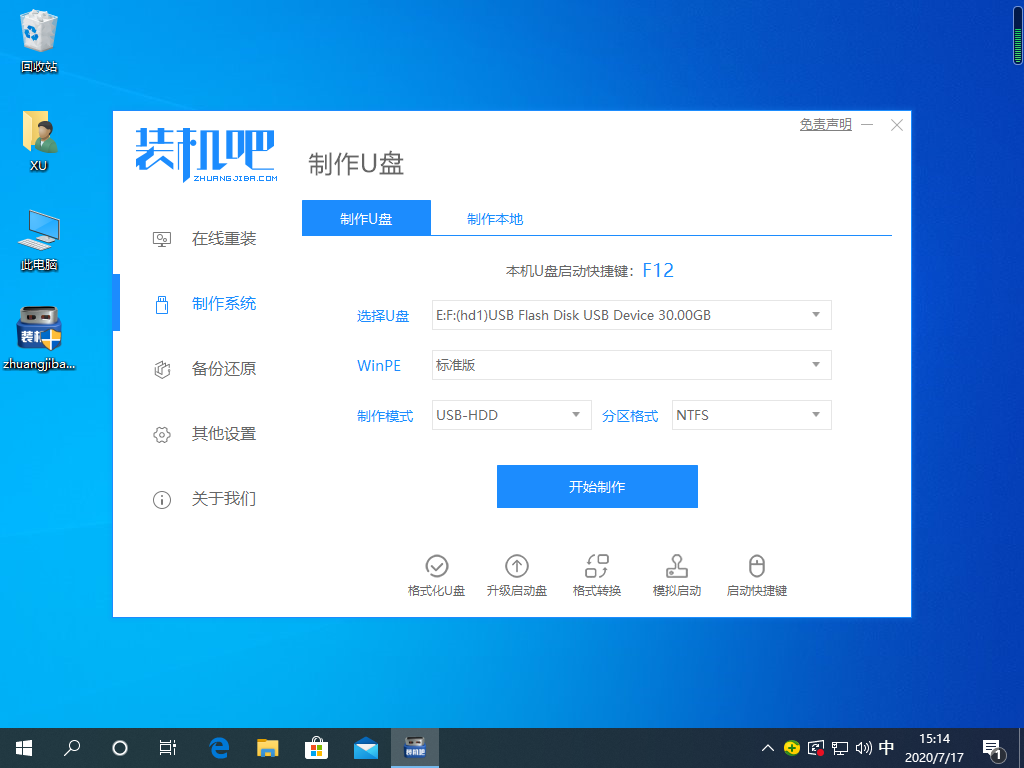 2.进入惠普bios界面后,通过键盘上的左右方向键移动到system configuration选项下,然后通过键盘上的上下方向键选中Boot Options选项,然后点击回车键,进入设置功能中。 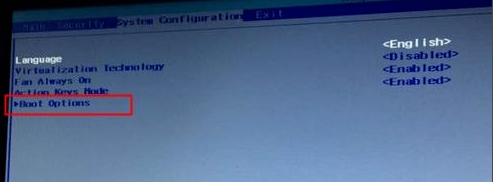 3.将Secure Boot选项设置为Disabled,进入下一步。 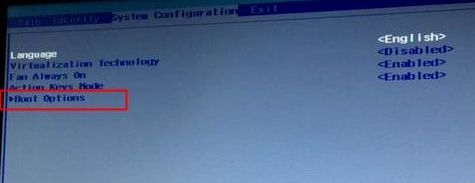 4.然后找到Legacy Support选项,将其设置为启Enable启动模式。 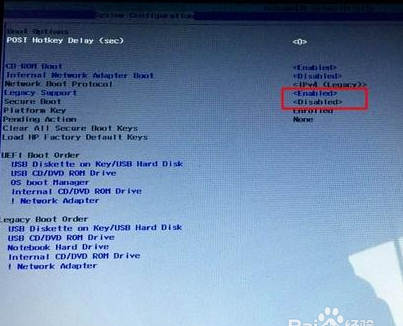 5.以上设置完成后按键盘上的F10键保持设置,进入下一步。 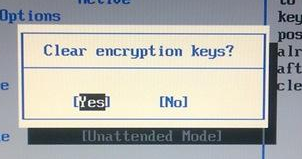 步骤二:进入PE系统进行磁盘分区 1.重启电脑,当出现惠普logo时,快速按键盘上的F9键弹出惠普笔记本电脑的启动热键,在弹出的启动热键界面中选择你的U盘,然后按回车键进入即可。 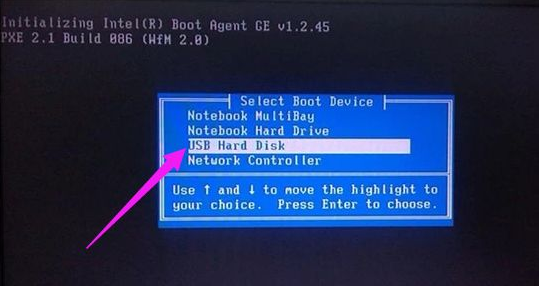 2.在出现的小白U盘PE界面中选择选项1或2选项,进入系统PE中,小编这里选择进入的是win2003PE。 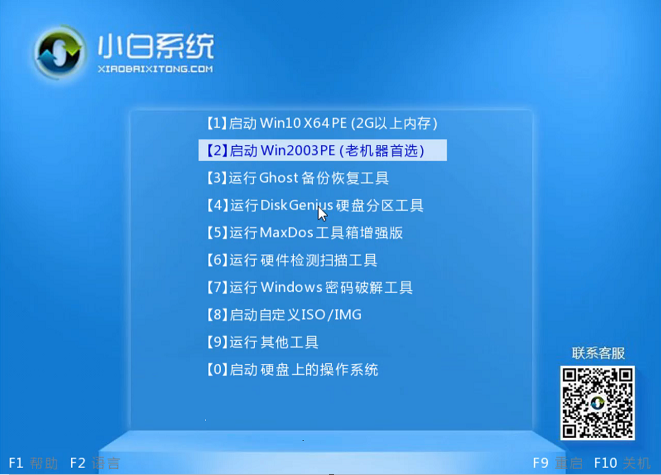 3.进入win2003PE界面后,双击运行桌面上的DG磁盘分区工具,进入下一步。 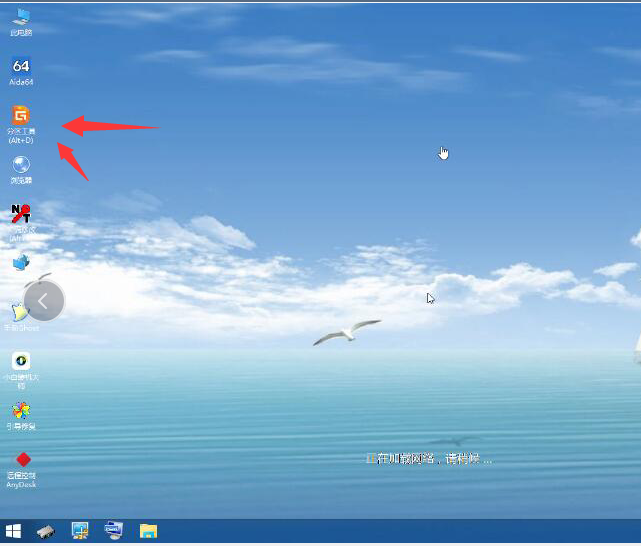 4.在打开的DG分区工具界面中,鼠标右键选中您的原系统盘,一般为C盘,在弹出的界面中选择转换分区表类型额我iMBR格式,进入下一步。 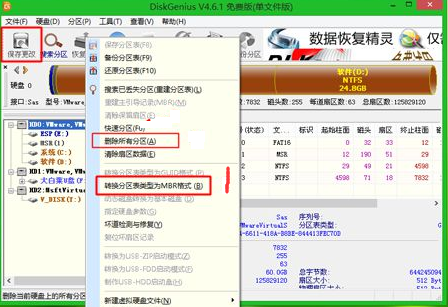 5.磁盘分区格式转换完毕后,点击桌面上的小白装机工具,进入下一步。 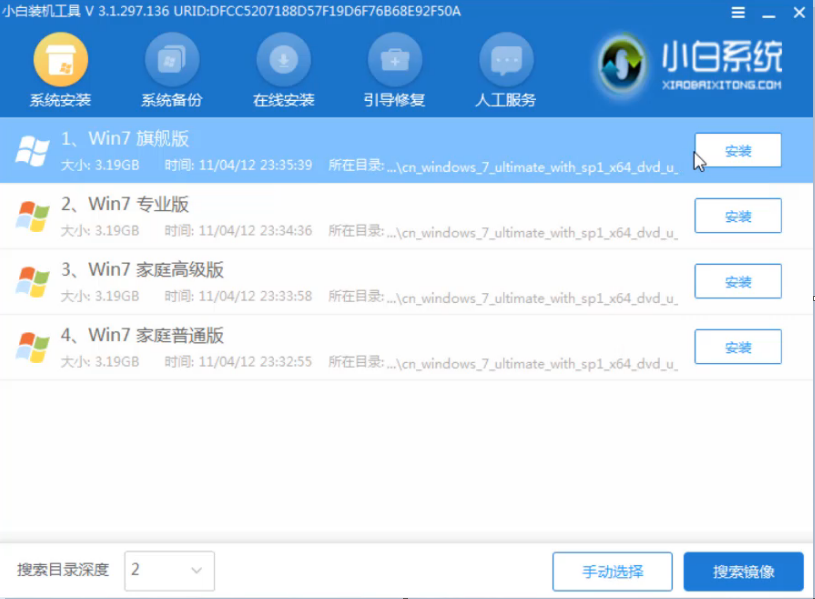 步骤三:安装win7旗舰版系统 1.在打开的小白装机工具界面中提供了多种不同操作系统供用户选择,这里我们点击win7旗舰版系统后面的安装按钮就可。 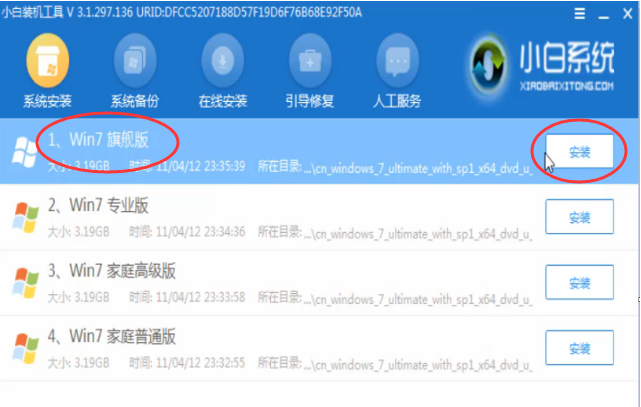 2.接着小白装机工具就会自动开始安装win7旗舰版操作系统了,请耐心等待系统安装完成就可以了。 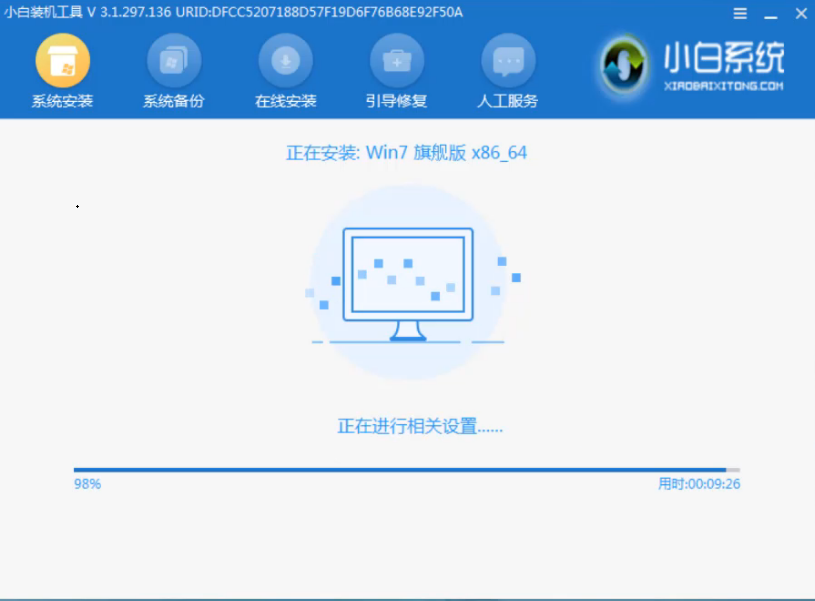 3.经过差不多半个小时的等待后win7旗舰版系统就安装完成顺利进入系统桌面了。 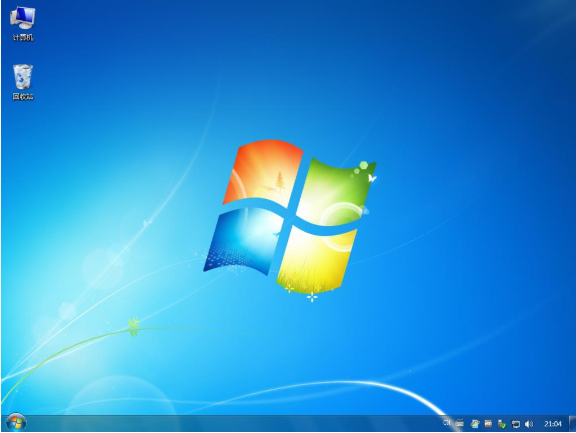 以上就是win8改win7旗舰版系统的具体操作方法了,步骤相对繁琐,但是只要您根据小编的步骤一步一步来基本就不会出现任何问题的,希望对您有帮助。
标签: win8改win8win8改为win7win8系统win7系统 |